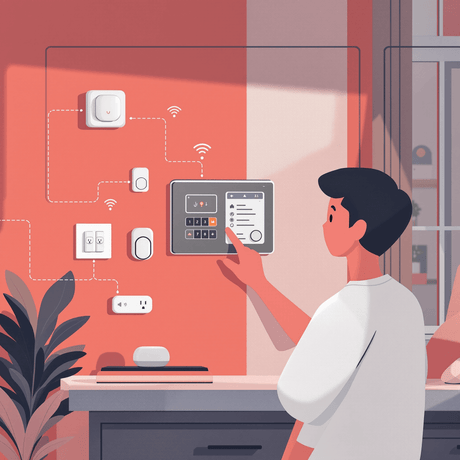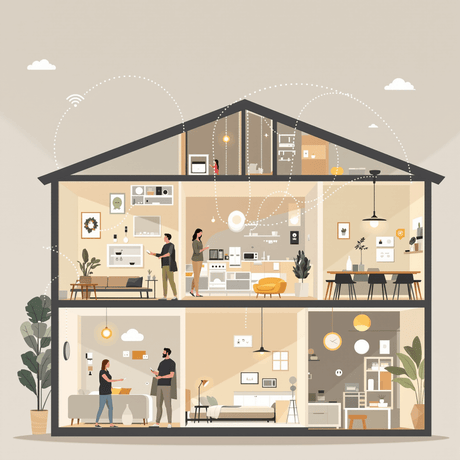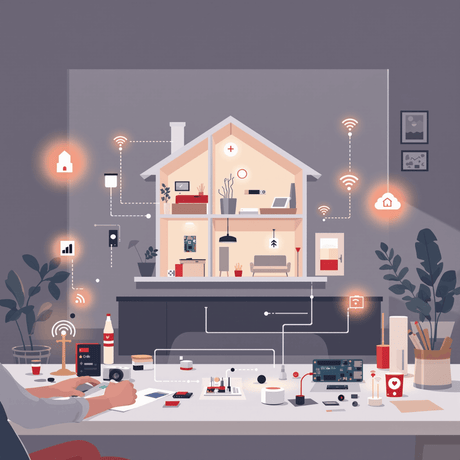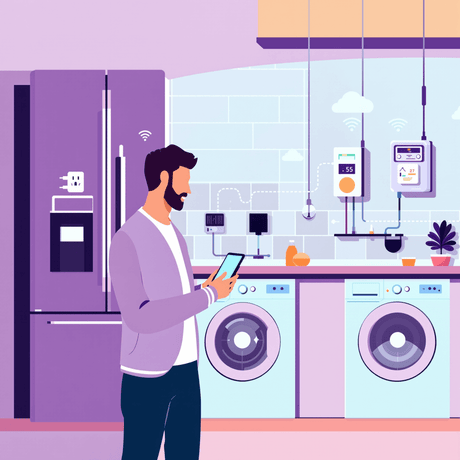Vesternet Zigbee 1-Zonen-Wandsteuerung (VES-ZB-WAL-006)
Vielen Dank für Ihren Kauf.
Der VES-ZB-WAL-006 ist ein
- Zwei Tasten mit einfacher Ein-/Aus-Markierung
- Gedrückt-, Gedrückt- und Losgelassen-Ereignisse für jede Taste
- Standardgröße 80 mm x 80 mm mit Klebepad- oder Schraubbefestigung
- LED-Anzeige
- Langlebige CR2450-Batterie
Zigbee 3.0 funktioniert mitZigbee ZHA &Ampere;Zigbee ZLL-Naben &Brücken
Der SmartThings Smart Home Controller benötigt für jedes Hardwaregerät, das Sie verwenden möchten, einen „Gerätehandler“, um korrekt zu funktionieren. Ein Gerätehandler ist ein Software-Code in der Programmiersprache Groovy. Diese werden von SmartThings selbst, von Hardwaregeräteherstellern oder von der SmartThings-Community erstellt.
Für eine optimale Kompatibilität mit dem SmartThings Smart Home Controller empfehlen wir die Verwendung unseres zugehörigen Gerätehandlers.
Vesternet Zigbee Gerätehandler
Verfügbar HierDie
Für dieses Gerät werden zwei Dateien benötigt:
Vesternet VES-ZB-WAL-006 1-Zonen-Wand Controller.groovyVesternet VES-ZB-WAL-006 1-Zonen-Wandsteuerung Kind Button.groovy
Das
- Unterstützt geschoben, Abgehalten, Und Freigegeben Ereignisse für beide Tasten (SmartThings bietet kein Ereignis für "Losgelassen" an, daher verwendet unser Gerätehandler stattdessen das Ereignis "Doppelt gedrückt".
- Der Akkustand wird im Abschnitt „Gerätedetails“ der App angezeigt.
- Ermöglicht die Zuweisung von „Aktionen“ für alle Schaltflächenereignisse aus dem Abschnitt „Gerätedetails“ der App.
- Ermöglicht das Hinzufügen von „Automatisierungen“ für den Akkustand aus dem Automatisierungsbereich der App.
Installieren Sie das Gerät physisch.
Bedienen Sie das Gerät
Installieren Sie unseren zugehörigen Gerätehandler.
Koppeln Sie das Gerät mit Ihrem
Zigbee NetzwerkGerät konfigurieren
Steuern Sie das Gerät über eine App oder eine Web-Benutzeroberfläche.
Das Gerät in Automatisierungen, Szenen und Zeitplänen verwenden & Logik
Hilfe erhalten &Und Unterstützung, falls Sie sie benötigen
Installation des physischen Geräts
Installation dieser
Das Gerät kann lose angebracht werden (wie eine Fernbedienung) oder Sie können es mithilfe des mitgelieferten Aufklebers oder der Schrauben dauerhaft an der Oberfläche Ihrer Wahl befestigen.

Weitere Informationen entnehmen Sie bitte dem Handbuch, das dem Gerät beiliegt.
Gerätebetrieb
Das Gerät verfügt über zwei Tasten, die jeweils Folgendes unterstützen geschoben, Abgehalten, Und Freigegeben Veranstaltungen.
SmartThings bietet kein Ereignis für „Freigegeben“ an, daher verwendet unser Gerätehandler stattdessen das Ereignis „Doppelt gedrückt“.
Weitere Informationen entnehmen Sie bitte dem Handbuch, das dem Gerät beiliegt.
Installation des Gerätehandlers
Greifen Sie auf die integrierte Entwicklungsumgebung SmartThings Groovy zu. HierWenn Sie die SmartThings IDE noch nicht kennen, können Sie hier mehr darüber erfahren: SmartThings Classic Dokumentation
- Klicken Sie auf "Meine GerätehandlerSie sehen eine Liste aller bereits geladenen Gerätehandler. Um einen neuen zu erstellen, klicken Sie auf „“.Neuen Gerätehandler erstellen".

- Klicken Sie auf "Aus dem Code" ein leeres Editordokument laden.

- Der Editor ist sehr einfach gehalten und eignet sich am besten zum einfachen Einfügen von Code von einer anderen Stelle.

- Besuchen Sie die
Vesternet Rufen Sie das GitHub-Repository an dem zu Beginn dieses Handbuchs genannten Ort auf und sehen Sie sich die Datei an, die den Groovy-Code des Gerätehandlers enthält.
Um sicherzustellen, dass nur gültiger Groovy-Code kopiert wird, klicken Sie auf "Roh" Taste.
- Markieren Sie den gesamten Text auf der Seite und kopieren Sie ihn.

- Kopieren Sie den Code von der GitHub-Seite, fügen Sie ihn in den SmartThings-Editor ein und klicken Sie dann auf „Erstellen".

- Stellen Sie sicher, dass der SmartThings-Editor dies mit einem " bestätigt.SmartDevice erstellt" Nachricht.

- Klicken Sie abschließend auf „Veröffentlichen"-Taste und auswählen"Für michDies ist ein wichtiger Schritt, da er den Gerätehandler auf Ihrem SmartThings Smart Home Controller aktiviert!
Falls das Gerät mehrere Gerätehandler benötigt, wiederholen Sie den Vorgang unbedingt von Anfang an und erstellen Sie alle erforderlichen Gerätehandler.
- Um den Gerätehandler in Zukunft zu aktualisieren oder Änderungen daran vorzunehmen, können Sie einfach auf den Link in der "Namensraum/Name" Spalte in der anfänglichen Liste, die auf dem " angezeigt wirdMeine Gerätehandler" Seite.
Sie werden zum SmartThings-Editor für diesen Gerätehandler weitergeleitet, wo Sie den Code bearbeiten, ihn komplett auswählen und mit einer neuen Kopie überschreiben können usw.
Vergessen Sie nicht, auf " zu klickenSpeichernKlicken Sie anschließend erneut auf die Schaltfläche ", um die Änderungen zu speichern."Veröffentlichen"-Taste und auswählen"Für mich".
Gerät koppeln
Öffnen Sie die SmartThings-App auf Ihrem Smartphone oder Tablet. Wenn Sie die SmartThings-App noch nicht kennen, finden Sie weitere Informationen unter [Link einfügen]. SmartThings – Erste Schritte Führung.
- Tippen Sie im SmartThings App-Dashboard auf das Symbol „+Tippen Sie anschließend auf das Symbol in der oberen rechten Ecke der App.Gerät".


- Scrollen Sie auf dem Bildschirm nach unten und tippen Sie auf "Scannen Sie die Umgebung". Wenn Sie mehrere SmartThings Smart Home Controller haben, wird Ihnen ein " angezeigt."Hub auswählen" Bildschirm.


- Berühren Sie einen der Hubs, um ein Häkchen daneben zu setzen, und berühren Sie dann "Wählen" zum Starten des Scans.


- Um die Kopplungsanfrage auf dem Gerät zu bestätigen, Halten Sie beide Tasten am Gerät gedrückt, bis die LED blinkt, und drücken Sie dann sofort die linke Taste („Ein“).Die
Das ist alles, was es dazu zu sagen gibt. SEI GEDULDIG Und SmartThings sollte schließlich eine Erfolgsmeldung anzeigen!
Sie können den Gerätenamen bei Bedarf ändern, indem Sie auf „“ tippen.Umbenennen". Tippen Sie auf den Zurück-Pfeil in der oberen linken Ecke, um zum Dashboard zurückzukehren."

- Sie werden feststellen, dass das Gerät noch keinem Raum zugewiesen ist. Sie können dies nun tun, indem Sie auf „“ tippen.In ein anderes Zimmer wechseln".
Sobald der Bildschirm „Raum auswählen“ erscheint, können Sie den Raum ändern und auf „“ tippen.Speichern"zum Abschluss."
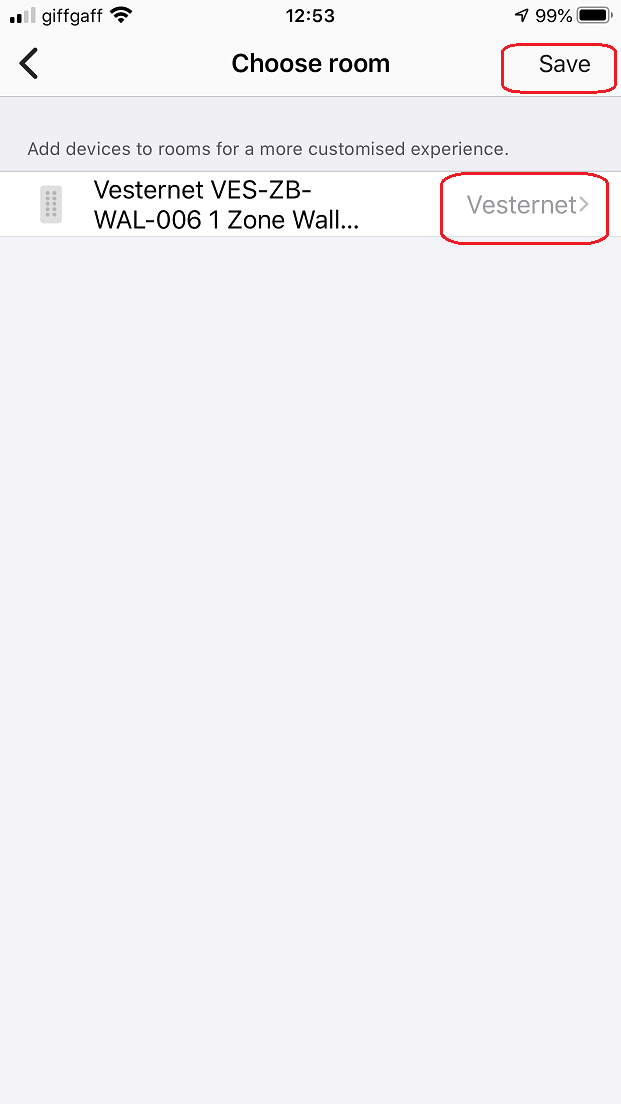
- Kehren Sie zum Dashboard zurück und sehen Sie sich Ihr neues Gerät an.

Gerät konfigurieren
Für dieses Gerät sind keine Konfigurationseinstellungen verfügbar; es ist sofort einsatzbereit, sobald es mit Ihrem Gerät gekoppelt wurde.
App-Steuerung
Da dieses Gerät für die "Eingabe"-Funktionalität verwendet wird, gibt es innerhalb der App nichts zu steuern.
Den aktuellen Status des Akkus können Sie jedoch im App-Dashboard einsehen oder indem Sie auf das Gerät klicken, um auf dessen Detailseite zuzugreifen.
Hier können Sie die Schaltflächenereignisse auch in Echtzeit anzeigen!


Berühren des "GeschichteÜber die Registerkarte "" am unteren Bildschirmrand wird der Verlauf aller vorherigen Ereignisse des Geräts geöffnet.
Weitere Ansichten können Sie auch aufrufen, indem Sie das Menüsymbol oben rechts auf dem Bildschirm berühren. Dort finden Sie Optionen zum Bearbeiten des Gerätenamens und zum Ändern des Raums, in dem sich das Gerät befindet.


Verwendung in Automatisierungen, Szenen, Zeitplänen & Logik
Öffnen Sie die SmartThings-App auf Ihrem Smartphone oder Tablet. Wenn Sie die SmartThings-App noch nicht kennen, finden Sie weitere Informationen unter [Link einfügen]. SmartThings – Erste Schritte Führung.
SmartThings bietet verschiedene Möglichkeiten zur Nutzung Ihrer Geräte. Hier sehen wir uns die direkte Geräteanbindung an.Aktionen" und allgemein"Automatisierungen".
Aktionen
- Tippen Sie im Bildschirm „Gerätedetails“ auf eines der Ereignisse unter „Taste" für die Sie eine Aktion erstellen möchten."
Beachten Sie, dass SmartThings kein Ereignis für „Freigegeben“ anbietet. Daher verwendet unser Gerätehandler stattdessen das Ereignis „Doppelt gedrückt“.
Sobald der Bildschirm „Automatisierung hinzufügen“ erscheint, sehen Sie, dass das Ereignis bereits vorausgefüllt wurde. Tippen Sie auf „Aktion hinzufügen„um weiterzukommen.“

- Im nächsten Bildschirm können Sie zwischen folgenden Optionen wählen:Steuergeräte"zur direkten Steuerung von Geräten und "Szenen laufen"um eine Szene auszuführen, die Sie bereits erstellt haben."
Wählen Sie im nächsten Bildschirm ein zu steuerndes Gerät aus.

- Der Bildschirm ändert sich und zeigt ein "Häkchen" neben dem Gerät an. Tippen Sie auf "Speichern"um die Auswahl zu bestätigen.
SmartThings richtet standardmäßig eine „Umschalt“-Aktion für das Gerät ein. Tippen Sie auf „Erledigt"Wenn Sie damit einverstanden sind, oder Sie können es ändern, indem Sie auf die Aktion tippen."

- Um die Aktion von „Umschalten“ auf „Berühren“ zu ändern, tippen Sie auf „Schiebereglerund wählen Sie stattdessen eine explizite Aktion wie „Ein“. Tippen Sie auf „Speichern"um die Auswahl zu bestätigen.


- Anschließend können Sie bei Bedarf weitere Aktionen hinzufügen oder auf "" tippen.Erledigt"zum Abschluss."
Je nach Gerätetyp stehen Ihnen möglicherweise weitere Aktionsoptionen zur Verfügung, beispielsweise die Möglichkeit, einen Dimmgrad einzustellen.
Aktivieren Sie die Aktion durch Berühren des "Schiebereglerund wählen Sie dann einen Dimmprozentsatz. Tippen Sie auf „Speichern"um die Auswahl zu bestätigen.

- Es gibt auch die Möglichkeit, eine "Verzögerung" für eine Aktion festzulegen, sodass sie nicht sofort ausgeführt wird....


- ... und Sie können das Gerät automatisch ausschalten, indem Sie einen "automatischen Ausschalttimer" einstellen.


Automatisierungen
- Vom Dashboard aus erweitern Sie das Hauptmenü und tippen auf „Automatisierungen".
Sobald der Bildschirm „Automatisierungen“ erscheint, tippen Sie auf „Automatisierung hinzufügen„um weiterzukommen.“

- Dies führt Sie zum bekannten "Automatisierung hinzufügen" Bildschirm, aber diesmal ist die "If"-Bedingung nicht vorausgefüllt.
Berühren "Bedingung hinzufügen" und dann "Gerätestatus"da wir daran interessiert sind, auf ein Geräteereignis zu reagieren."
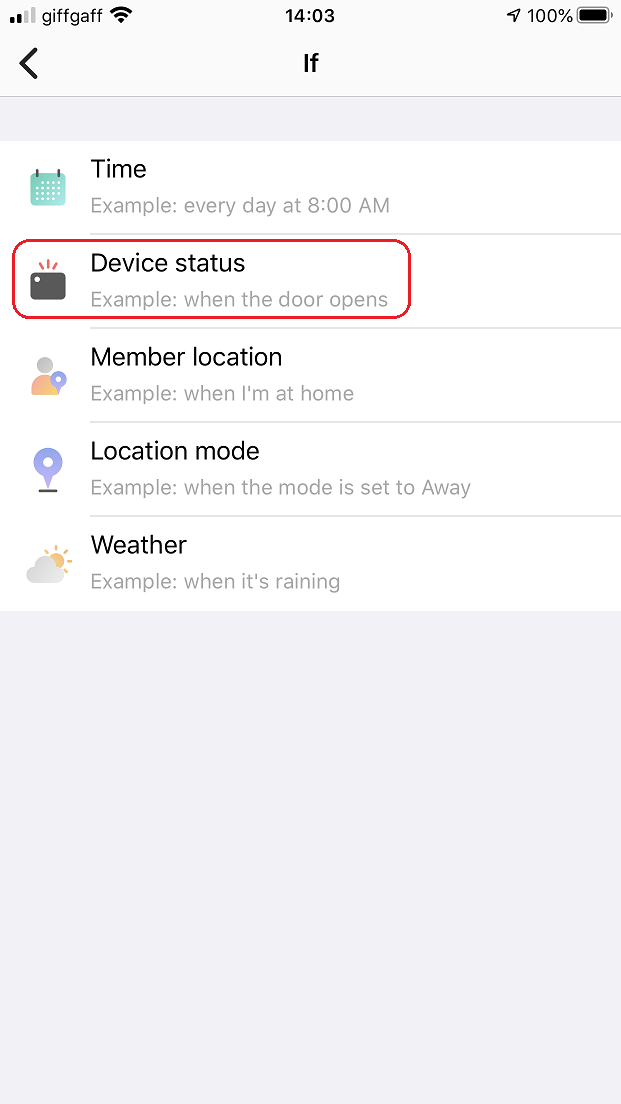
- Es werden Geräte mit verfügbaren Bedingungen angezeigt. Tippen Sie auf eines, um es auszuwählen.
Im nächsten Bildschirm werden die verfügbaren Bedingungen für das Gerät angezeigt. Hier können wir die Option " auswählen."Batterie"Zustand durch Berührung."

- Ihnen werden nun die möglichen Tests für die Erkrankung angezeigt.
Den Akkustand können wir anhand des Prozentsatzes überprüfen, also stellen wir das auf " ein.Gleich oder kleiner" der Prozentsatz von "20".
Berühren "Speichern" um den Zustand zu bestätigen.

- Berühren "Speichern" und Sie werden automatisch zum "Dann"-Teil der Automatisierung weitergeleitet.
Hierfür aktivieren wir die Option, uns bei niedrigem Akkustand eine Push-Benachrichtigung zu senden. Tippen Sie dazu auf „Benachrichtige jemanden"um fortzufahren."

- Nächster Schritt zu "Benachrichtigung an Mitglieder senden" und geben Sie dann Ihre Nachricht ein.
Wir haben uns hier für einen einfachen Text wie „Batterie des Wandcontrollers schwach“ entschieden, aber Sie könnten auf Wunsch auch weitere Informationen hinzufügen, zum Beispiel den Namen des Raumes.
Berühren "Speichern" wenn Sie fertig sind."

- Geben Sie abschließend einen Namen für diese Automatisierung ein oder behalten Sie den Standardnamen bei, indem Sie auf „OK"zur Bestätigung."
Zurück auf dem Bildschirm „Automatisierungen“ sehen Sie, dass Sie die Automatisierung bei Bedarf durch Antippen des Symbols „“ deaktivieren/aktivieren können.Schieberegler".

Hilfe und Unterstützung erhalten
Wir hoffen, dass Sie mit Ihrem Kauf zufrieden sind und keine Probleme bei der Installation und Verwendung Ihres neuen Produkts haben.